Créer des blocs-notes, des espaces de travail et des projets avec Oracle Machine Learning Notebooks
Oracle Machine Learning Notebooks fournit une interface collaborative permettant de créer des blocs-notes et d'effectuer des analyses en temps réel.
- Utilisation de l'interface utilisateur Oracle Machine Learning sur une base de données d'IA autonome
Oracle Machine Learning Notebooks fournit un environnement d'analyse de données interactive sur navigateur dans lequel vous pouvez développer, documenter, partager et automatiser des méthodologies d'analyse. - Utilisation de l'interface utilisateur Oracle Machine Learning pour l'accès aux données, l'analyse et le repérage
Vous pouvez utiliser les blocs-notes Oracle Machine Learning Notebooks pour accéder aux données et pour le repérage, les analyses et les blocs-notes de données.
Utilisation de l'interface utilisateur d'Oracle Machine Learning sur une base de données d'IA autonome
Oracle Machine Learning Notebooks fournit un environnement d'analyse de données interactif basé sur un navigateur dans lequel vous pouvez développer, documenter, partager et automatiser des méthodologies d'analyse.
Oracle Machine Learning Notebooks inclut :
-
Application d'administration des utilisateurs Oracle Machine Learning
-
Interface utilisateur d'administration Web pour la gestion (liste, création, mise à jour, suppression) des utilisateurs Oracle Machine Learning
-
Les utilisateurs de bloc-notes sont mis en correspondance avec les utilisateurs de base de données.
-
L'accès à la fonction de gestion des utilisateurs est limité au compte administrateur de base de données (ADMIN). Pour plus d'informations, reportez-vous à Création et mise à jour de comptes utilisateur pour les composants d'Oracle Machine Learning sur une base de données Autonomous AI.
-
-
Application Oracle Machine Learning Notebooks
-
Application Web pour les data scientists
-
Permet de créer des espaces de travail, des projets et des blocs-notes
Pour plus d'informations sur l'accès aux espaces de travail, projets et blocs-notes utilisateur Oracle Machine Learning à partir de votre base de données Autonomous AI, reportez-vous à Utilisation de l'interface utilisateur Oracle Machine Learning pour l'accès aux données, l'analyse et le repérage.
-
Pour plus d'informations sur l'interface utilisateur Oracle Machine Learning et Oracle Machine Learning Notebooks, reportez-vous à Introduction.
Utiliser l'interface utilisateur d'Oracle Machine Learning pour l'accès aux données, l'analyse et le repérage
Vous pouvez utiliser Oracle Machine Learning Notebooks pour accéder aux données et pour le repérage, l'analyse et les blocs-notes des données.
Pour accéder à Oracle Machine Learning Notebooks, vous pouvez utiliser la console Oracle Cloud Infrastructure ou Database Actions.
Pour accéder à Oracle Machine Learning Notebooks à partir de la console Oracle Cloud Infrastructure :
-
Dans la colonne Nom d'affichage, sélectionnez une base de données Autonomous AI.
-
Sur la page Détails de la base de données Autonomous AI, cliquez sur l'onglet Outils.
-
Dans la colonne Outils, sélectionnez le lien Administration des utilisateurs Oracle ML.
-
Entrez votre nom utilisateur et votre mot de passe.
L'administrateur crée des utilisateurs OML. Pour plus de détails, reportez-vous à Création et mise à jour de comptes utilisateur pour les composants d'Oracle Machine Learning sur une base de données Autonomous AI.
-
Cliquez sur Connexion.
Pour accéder à Oracle Machine Learning Notebooks à partir de Database Actions, procédez comme suit :
Affiche l'application utilisateur Oracle Machine Learning.
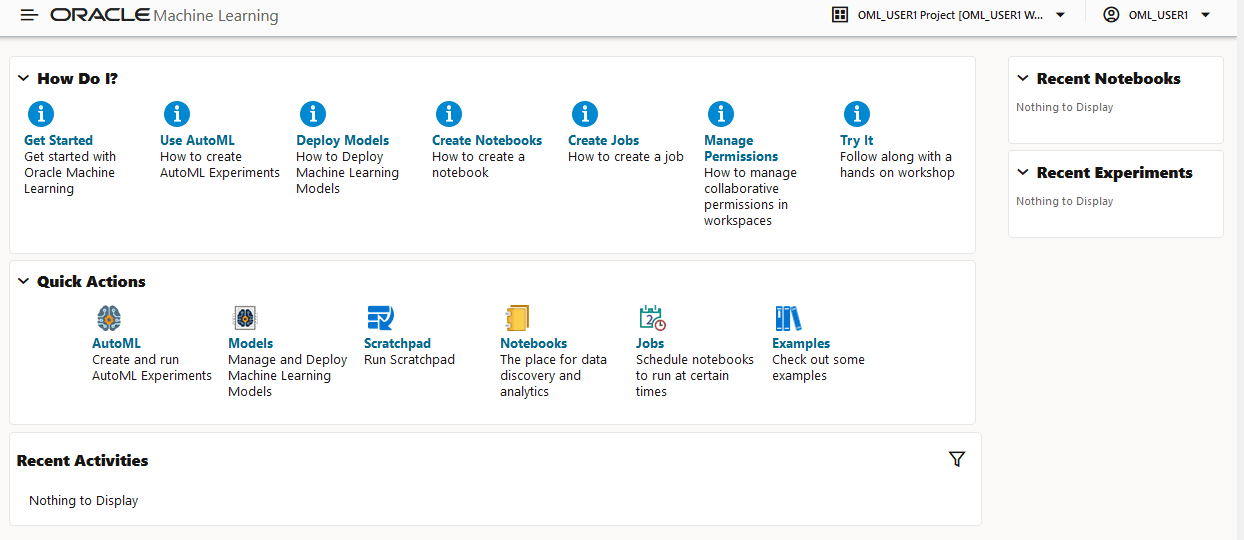
Description de l'illustration adb_oml_top.png
Oracle Machine Learning Notebooks vous permet d'accéder à vos données dans votre base de données et de créer des blocs-notes avec les éléments suivants :
-
Ingestion et sélection de données
-
Visualisation et repérage des données
-
Graphique, visualisation et collaboration des données
-
Analyse des données
Vous pouvez également créer et exécuter des instructions SQL, et créer et exécuter des scripts SQL qui accèdent aux données de la base.
Pour plus d'informations, reportez-vous à Introduction.